Контекстом процесса называется структурированная и распределенная по типам совокупность всех данных, имеющихся на входе в процесс, а также добавляющихся или изменяющихся при выполнении этапов процесса. Контекст бизнес-процесса — это информация о его участниках, контрагентах, данные и формы документов, комментарии исполнителей и прочая информация, которая создается, изменяется, обрабатывается, передается, выводится и сохраняется в рамках работы этого процесса.
В системе ELMA контекст процесса состоит из переменных. Контекстная переменная — это минимальная единица информации определенного типа . Переменная может быть простой — состоящей из одной компоненты, или составной — в виде набора полей или блока данных.
Список всех контекстных переменных процесса находится на вкладке Контекст карточки процесса (рис. 1). На вкладке Форма (контекст) операции Задача можно указать те контекстные переменные, которые должны быть показаны на форме задачи в веб-приложении, а также параметры их отображения . В дизайнере ELMA для каждой задачи можно настроить свой набор видимых переменных. Значения переменных могут быть изменены пользователями на формах задач в веб-приложении и с помощью сценариев. Кроме того, в системе ELMA реализованы специализированные операции для управления значениями контекстных переменных, связанных с документооборотом, статусами экземпляров процесса, метриками и показателями процесса и его экземпляров, управлением проектами и взаимоотношениями с клиентами.
Анатомия бизнес-процесса. Основные термины | Naked BPM
По умолчанию у процесса существует две переменных: «Экземпляр процесса» и «Уникальный идентификатор». Эти переменные нельзя изменить, скопировать или удалить. В списке контекстных переменных они выделяются зеленым цветом.
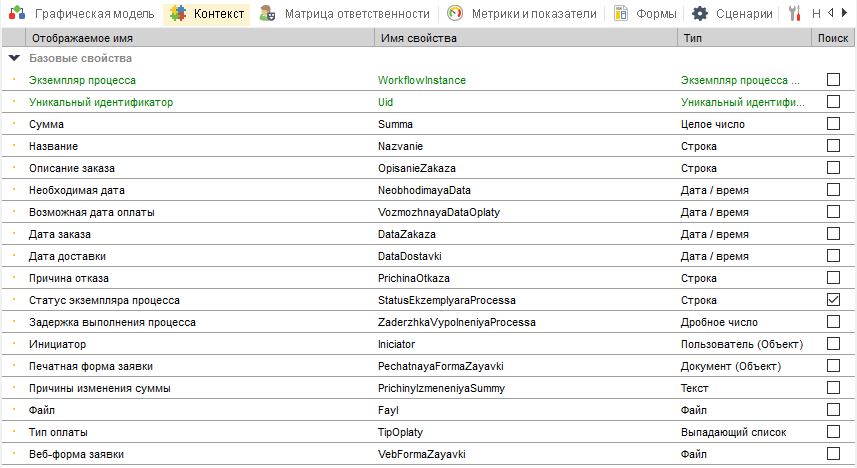
Рис. 1. Контекстные переменные процесса
Таблица вкладки Контекст содержит следующую информацию:

Ключевая переменная обозначается символом напротив названия переменной в первом столбце;
Отображаемое имя — название переменной, отображаемое в форме задачи в веб-части, в документации по процессу , а также в настройках операций, в которых используется эта переменная;
Имя свойства — название переменной, используемое для доступа к её значению и атрибутам в сценариях , отчетах , формах Razor и шаблонах документов ;
Тип — тип переменной;
Поиск — флажок, установка которого позволяет использовать эту переменную в качестве параметра фильтра и в форме расширенного поиска в веб-приложении. Следует отметить, что для переменных, создаваемых по умолчанию (например, «Экземпляр процесса» и «Уникальный идентификатор»), эта возможность отсутствует. При наведении курсора мыши на данные поля будет отображено всплывающее уведомление «Недоступно изменение значения».
Что такое бизнес-процессы? Модуль 1. Урок 1
Входное — флажок, установка которого позволяет передавать в эту переменную: значение контекстной переменной из родительского процесса при запуске настраиваемого процесса в качестве внешнего подпроцесса ; документы при настройке маршрута документа ; данные проекта при настройке маршрута проекта ; данные объектов, имеющих тип контрагент , контакт , возможность или сделка при настройке процесса для CRM-объекта ;
Выходное — флажок, установка которого позволяет передавать значение этой переменной в родительский процесс при запуске настраиваемого процесса в качестве внешнего подпроцесса .
Верхняя панель инструментов
Верхняя панель инструментов процесса состоит из общих блоков , находящиеся на любой из вкладок процесса, и блоков, присущих определенной вкладке.
Источник: www.elma-bpm.ru
Что такое переменная бизнес процесса

Рис. 2.1. Окно Свойства бизнес-процесса, вкладка Переменные
Для описания новой переменной нажмите кнопку Добавить, для изменения параметров уже имеющейся — кнопку Изменить, для ее удаления — кнопку Удалить. Для копирования имеющейся переменной нажмите кнопку Копировать; при этом в список переменных будет добавлена переменная, свойства которой совпадают со свойствами исходной переменной (за исключением описанного далее флажка Переменная была добавлена при выполнении бизнес-процесса), а название будет отличаться от исходного наличием номера (1) и так далее.
Примечание
На вкладке Переменные реализован мультивыбор переменных: при помощи удерживаемых клавиш или для копирования или удаления можно отметить сразу несколько переменных.
При нажатии кнопок Добавить или Изменить открывается диалоговое окно Переменная процесса (рис. 2.2), в котором указываются основные свойства переменной, а именно:
- Название: название переменной для облегчения ее идентификации и указания при описании функций;
- Тип: тип значений, которые может принимать переменная;
- Коллекция значений: параметр, расширяющий тип переменной, позволяя хранить в одной переменной неограниченное количество объектов одного типа (карточек, файлов, целых чисел); параметр можно указать только при первом объявлении переменной, при редактировании свойств переменной он становится недоступным;
- Значение: значение, присваиваемое переменной в момент создания экземпляра бизнес-процесса;
Примечание
Текст, являющийся значением переменной типа строка, можно ввести как непосредственно в поле Значение, так и в специально предназначенном для этого окне Введите строку (окно открывается при двойном щелчке левой кнопкой мыши в поле Значение; перевод курсора на следующую строку текста в окне осуществляется нажатием клавиши ).
В дальнейшем значение такой переменной можно будет просматривать в отдельном окне, даже если бизнес-процесс открыт только для чтения.
- Описание: комментарий, в котором полезно описать назначение переменной в бизнес-процессе.

Рис. 2.2. Окно задания основных параметров переменной бизнес-процесса
Нажатие кнопки Дополнительно, расположенной в нижней части окна Переменная процесса, приводит к открытию диалогового окна (рис. 2.3), позволяющего указать дополнительные настройки переменной:
- Сохранять историю значений при исполнении бизнес-процесса: установка этого флажка приведет к созданию доступного для просмотра журнала изменения значения переменной;
- Значение переменной должно быть задано при создании экземпляра бизнес-процесса: установка этого флажка при создании экземпляра бизнес-процесса вызовет диалоговое окно для указания значения переменной;
- Переменная была добавлена при выполнении бизнес-процесса: флажок устанавливается автоматически при создании переменной экземпляром бизнес-процесса (например, карточки документа);
- Коллекция значений: дублирует аналогичный флажок в основном окне Переменная процесса;
- Создавать копию значения переменной при создании экземпляра бизнес-процесса (реализовано для переменных типов карточка DV, карточка файла DV): при создании экземпляра бизнес-процесса карточка (карточка файла) будет скопирована, и далее бизнес-процесс продолжит работу с копией документа; при этом исходная карточка документа (карточка файла) будет оставаться неизменной, исполняя ту же роль, что и шаблон карточки документа (шаблон карточки файла);
- Скрыта от родительского процесса: при использовании описываемого бизнес-процесса в функции подпроцесса другого бизнес-процесса переменная не будет доступна для сопоставления с переменными, используемыми в родительском процессе; данный флажок выставлен по умолчанию.

Рис. 2.3. Окно задания дополнительных свойств переменной бизнес-процесса
Источник: www.erpandcrm.ru
Реинжиниринг бизнес-процессов Битрикс24
Реинжиниринг бизнес-процессов из CRM Битрикс24 для компании по производству, дистрибуции и установке натяжных потолков.
| 1 Преамбула |
Порой мы видим многое, но не замечаем главного.
Конфуций.

Как часто Вы сталкивались с тем, что бизнес требует быстрых решений по автоматизации процессов? Не один раз и не только в «шарашкиных конторах», а во вполне респектабельных интеграторах, компаниях-внедренцах и даже в компаниях, занимающихся разработкой программного обеспечения «на заказ», я был свидетелем того, что бизнес-система у заказчика внедрена, сдана в эксплуатацию и даже как то работает без документации.
Но как она работает? Что из себя представляет? Какой бизнес-процесс реализован во внедренном решении? И, главное, как его совершенствовать и изменять? Итак, господа Знатоки… «Черный ящик»! Что то входит (поток информации) и выходит (результаты в каком-то виде)?
Подарочная консультация по вопросам автоматизации уже ждет вас по ссылке! Заполните форму и мы проведем вам онлайн-встречу, где вы получите примеры реализации с кейсами внедрений:
| 2 Конфликт интересов |
| 2.1 Роль и ответственность менеджера проекта |
- ПМ отвечает за то, чтобы проект уложился в рамки тройственного ограничения;
- ПМ несет ответственность за проект в целом.
Иногда внутри треугольника пишут еще одно условие – «удовлетворенность заказчика».
Руководство организации-заказчика автоматизации процессов зачастую не знает или пренебрегает элементарными принципа, позволяющими управлять автоматизированными бизнес-процессами на собственном предприятии после окончания внедрения проекта. Это еще при условии, что проект формально окажется успешным и даже будет запущен в промышленную эксплуатацию.
Итак, ситуация. Пред проектное обследование проводилось «никто не помнит, как?», техническое задание или отсутствует или не даёт необходимой информации об имплементированных бизнес-процесса, ролях и так далее. Я называю такую ситуацию «телега впереди лошади».
Как правило, документация при таких внедрениях бывает, даже если и выполнена, то абсолютно бесполезна, так как не даёт необходимой информации.

Почему так часто происходит? Причин может быть множество, но главная, которую я видел, – это стремление Исполнителя во что бы то ни было заработать на проекте, уступая требованиям Заказчика сделать всё быстро и дёшево. Исполнитель стремиться просто «взять проект». А со стороны Заказчика часто присутствует наивное непонимание того, что «бесплатно только кошки родятся». Иными словами – обоюдная алчность, не позволяющая сделать благое дело автоматизации бизнес-процессов как надо.
Ответственность ПМ я вижу как раз в том, чтобы проект был успешным (не выходил за грани треугольника). Если ПМ заранее осознает провал еще не начавшегося проекта – надо ставить вопрос «ребром». Лучше уволиться, если другое не помогает.
Но, что же делать, если всё уже случилось? Выход есть.
| 2.2 Что может сделать бизнес-аналитик |
Базовое понимание того, каким должен быть бизнес-процесс, можно выразить так. Бизнес-процесс должен быть:
- описанным;
- оптимизированным;
- выполнимым;
- изменяемым (совершенствуемым).
Понятно, что именно от этого напрямую зависят результаты работы бизнеса. В том числе и финансовые.
Если автоматизированный бизнес-процесс прошит в код программного обеспечения, то ничего сделать уже не получится, это понятно. Придётся проводить революцию.
В данной статье я рассматриваю конкретный проект реинжиниринга бизнес-процессов, имплементированных в систему Битрикс24. Благодаря открытости платформы Битрикс24 имеется возможность изучить бизнес-процесс в визуальном редакторе системы и сделать Техническое Задание, которое не было сделано тогда, когда это было необходимо.
Лошадь поставлю-таки впереди телеги! И бизнес сможет увидеть свои процессы и начать движение вперёд.
| 3 Реинжиниринг бизнес-процессов Битрикс24 |
В данной статье я не буду описывать всю работу, которая была выполнена. В этом нет необходимости. Но состав этапов работы – полный.
Первое, что необходимо определить, это к каким сущностям в системе построены бизнес-процессы. В нашем примере – это сущность «Сделка» CRM Битрикс24.
На следующем этапе надо определить переменные, а также другие настройки, применённые к имплементированному бизнес-процессу. Из настроек я выбираю переменные в таблицу (Таблица 1). Для того, чтобы беспорядочные наименования переменных более не мешали мне работать, я унифицирую их названия в используемый мной формат (v[Название_Переменной]). На изображении (Рисунок 1) показана настройка переменной для Менеджера по Сделке.
Таблица 1. Переменные бизнес-процесса (фрагмент).
Наименование переменной (смысл)
Переменная в системе
Менеджер по Сделке
Привязка к пользователю
Город, где производится установка
Привязка к пользователю
Замерщик по сделке
Привязка к пользователю
Предполагаемая дата-время замера
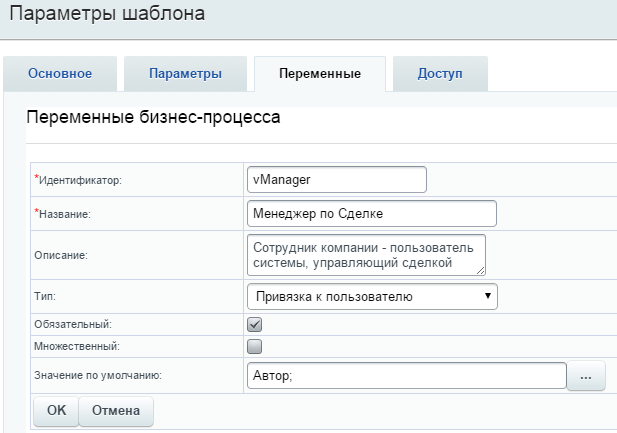
Рисунок 1. Определение переменной.
Теперь в визуальном редакторе открываю схему бизнес-процесса (Рисунок 2) и начинаю её изучать, с самого первого блока. Здесь надо отметить, что уже в процессе проведения аналитики имплементированного бизнес-процесса, можно вносить изменения в него с целью оптимизации, если необходимость таких изменений видна сразу. А можно применить классический подход, сделав сначала аналитику «Как есть» (AsIs), а потом построить «Как должно быть» (ToBe). Что правильнее.
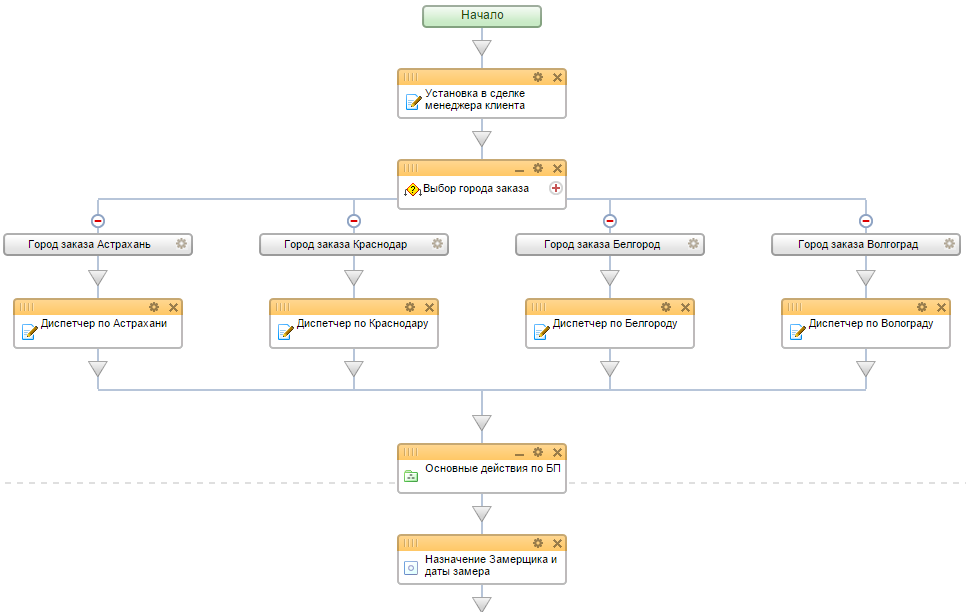
Рисунок 2. Схема бизнес-процесса в визуальном редакторе Битрикс24 (фрагмент).
В данной работе выявляются бизнес-роли пользователей. В отличие от процесса, выстраиваемого мной в нотации BPMN, роли в явном виде в визуальном редакторе Битрикс24 не видны. Потребуется некоторые аналитические усилия, дабы их раскрыть.
Можно прибегнуть к содействию владельцев бизнес-процесса, но, по моему опыту, лучше выстроить весь процесс самому, а уж потом общаться с бизнесом в стиле «Здесь вот так? Или нет? А как тогда? Хорошо. Сделаю так.».
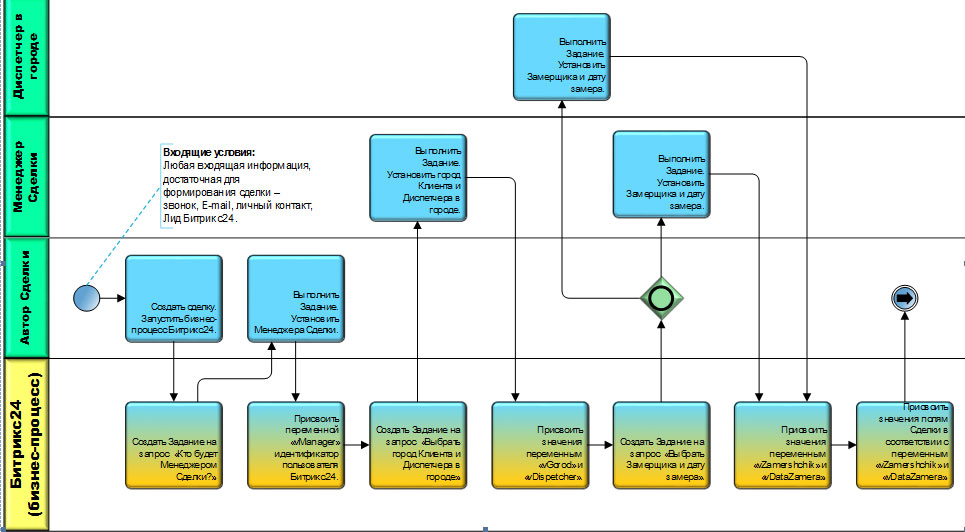
Рисунок 3. Схема бизнес-процесса в нотации BPMN (фрагмент).
Во время формирования схемы (Рисунок 3) у меня естественным образом происходит выявление ролей процесса, так как иначе схему и не построить. Необходимо свести роли в таблицу (Таблица 2).
Таблица 2. Роли пользователей в имплементированном бизнес-процессе (фрагмент).
Наименование роли
Переменная или поле сущности в системе
Описание основных фунций
Источник: pinall.ru
